Master Clean ceea ce acest program este și dacă este necesar

În general, ceea ce se întâmplă în ultimul timp, printre programele? Ei creează o mulțime de programe, astfel de curățare ei înșiși, în același timp, sentimentul că creează toate companiile și diverse. Și toate au ceva super-Duper și sistem de salvare direct din resturi, și imediat după curățarea Windows începe să ruleze foarte repede, fără zavisonov. Ei bine, sincer, cred că înțelegeți că nu toate atât de simplu: în multe dintre aceste curatatorii, funcțiile de bază bine, mai mult sau mai puțin necesare, deoarece acestea sunt disponibile numai în versiunea plătită. Acolo aveți oameni buni, hai să vedem cum avem lucrurile cu Clean Master.
După ce a început Master Clean aici am văzut-o fereastră, veți fi de acord că interfața unui program este foarte bun:
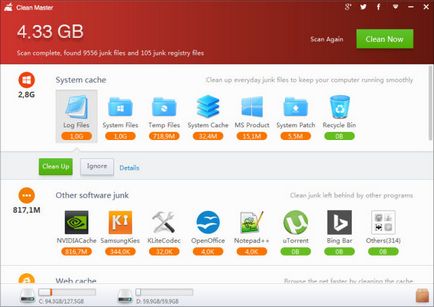
Dar, să fiu sincer, doar pentru a face față cu un program nu am reușit. icoane frumoase în prog, așa că totul este bine făcut, dar nu este clar ce să facă toate frumoase. Dar poate asta pentru că eu sunt doar somnoros, a fost mult timp timp să doarmă. Ei bine, m-am uitat și am privit și am înțeles. Deci uite, atunci întreaga prog este împărțit în zone, ca să spunem așa, și în fiecare zonă, puteți elimina resturile de un anumit tip. Chiar primul astfel de zone, cache-ul sistemului (adică, sistemul de tip cache). Așa că am apăsat imediat fișierele jurnal și a apărut Clean Up și butonul Ignore:
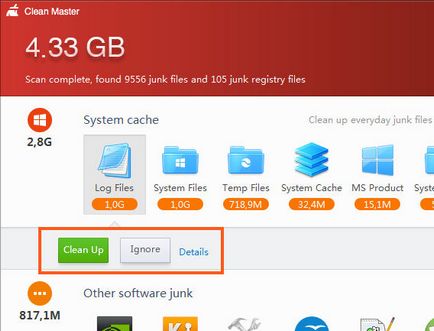
Ei bine, așa cum am înțeles, dacă fac clic pe Clean Up, atunci voi curăța acest musorok. Am apăsat butonul, și apoi gunoi aparent retras, de culoare de celule schimbat la verdeață și a fost scris 0B (probabil este octeți zero, bine, că nu este deșeu):
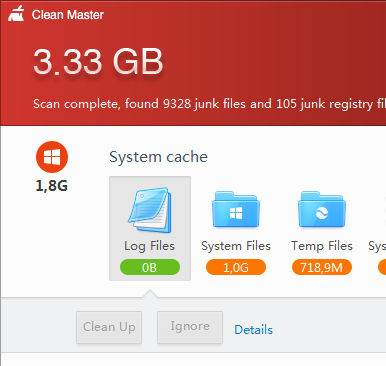
Și butoane inactive deja, ei bine, este pentru că am șters. Dar resturile a fost mai mică în partea de sus a fost scris 4.33 gig si gig a fost 3.33. Și atunci am o întrebare, este faptul că programul a eliminat resturile rovnyusenko 1 gig? Aici deja miroase într-un fel razvodilovo! Ei bine, nu vom plăti încă o atenție, poate că m-am gândit.
Este uimitor, dar am fost prima dată când l-am văzut aici, astfel încât programul a găsit resturile de conducătorul auto. Ei bine, știi că ești, atunci când a pus șoferul, cum ar fi NVIDIA Ei bine, despachetează fișierele pentru a instala, dar ea nu le elimina! Asta e modul în care acestea atârnă pe unitatea de sistem. Dar programul Clean Master le-a găsit și acum ele pot fi îndepărtate cu ușurință:
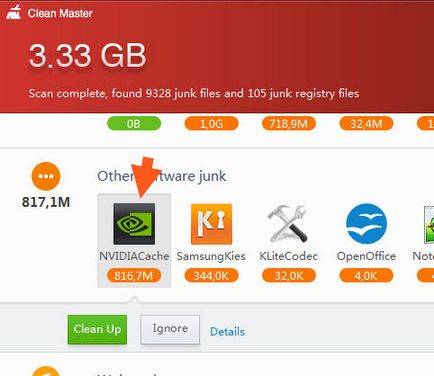
Și eu sunt aici, de asemenea, apăsat butonul Clean Up și resturile de la stânga la NVIDIA! Ei bine, eu sunt aici, pot să spun? Și asta e ceea ce am luat asigurat că a fost într-adevăr plecat, atunci îmi amintesc că pe unitatea de sistem a fost un director de la NVIDIA, dar eu l-am șters. Și am verificat, a făcut acest lucru, dosarul NVIDIA a fost plecat! Faptul că astfel de lucruri
Dar uite, aici e gunoiul care este în browser-ul, se înțelege o memorie cache de web (Web cache):
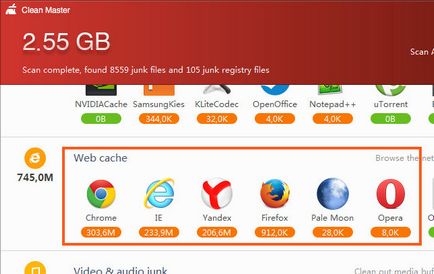
Și aici, de asemenea, faceți clic o dată pe pictograma browser-ului, și apoi butonul Cleaun sus, și, astfel, este posibil să se șterge memoria cache în browser. Când ștergeți, în partea de sus a volumului de deșeuri găsite va scădea, ei bine, cred că este logic
Apropo, aici, unde este posibil pentru a curăța browserele acolo, am apăsat butonul și alții, apoi toate surprins, se pare că programul sprijină curățarea multor browsere (multe eu nu am folosit chiar):
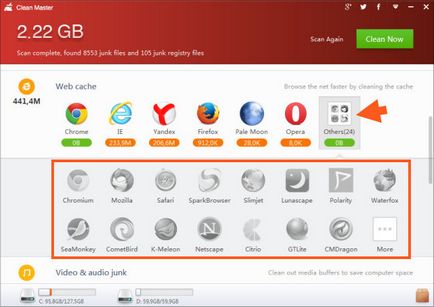
Există chiar și jocuri de la curățarea gunoi, în general, curăță prog Clean Master destul de avansat, nu am mai văzut așa ceva!
Stabilirea unui program poate fi accesat aici prin meniul, apoi selectați Setări:
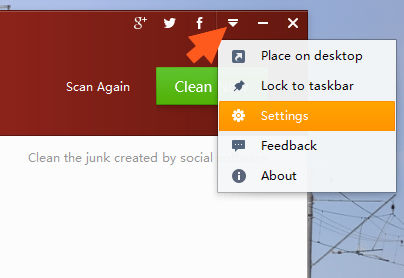
Dar, în setările nimic special acolo, există o opțiune pe Rumänisch și eu sunt prieteni cu el prost, așa că există puține pot să spun aici. În general, cred că nu este nevoie să se schimbe nimic fără a fi nevoie de a:
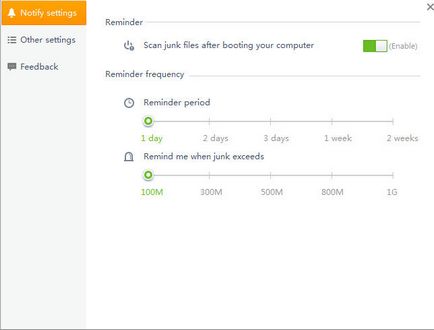
Dar ceva mai scurt înțeles Alte setări fila are două opțiuni. În primul rând, se pare a fi în măsură să înceapă curățarea prin meniul contextual. O a doua opțiune este de a Clean Master el însuși să fie pornit pentru Windows. Iată opțiunile:
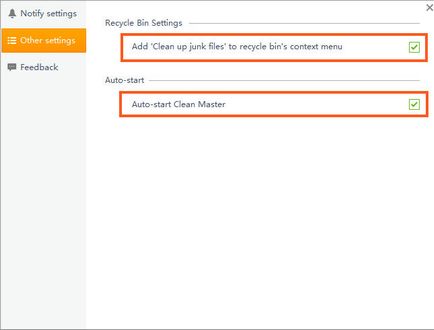
Am făcut o repornire, Clean Master însuși a început. Managerul uitat și am văzut că se execută acest expert în două procese, iar acest cmtray.exe cmcore.exe:
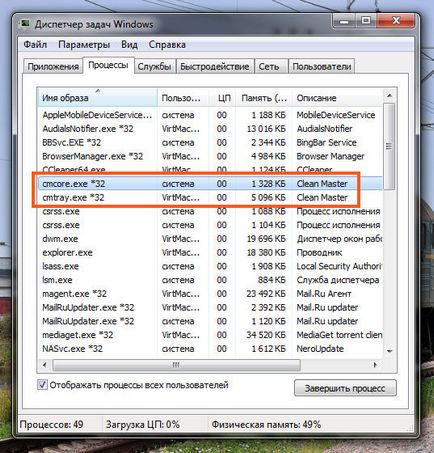
Procese și cmtray.exe cmcore.exe a început aici, în acest dosar:
C: \ Program Files (x86) \ CMCM \ Master Clean
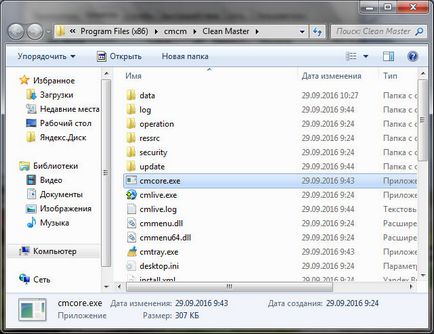
Pictograma de Master Aici Curățați în tava de sistem și meniul său:
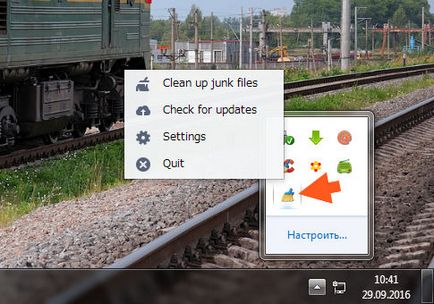
Apropo, atunci când am lansat un program pentru a doua oară, gunoiul nu mai era de scanare automată pentru a rula manual, trebuie să faceți clic pe butonul Scan Now:
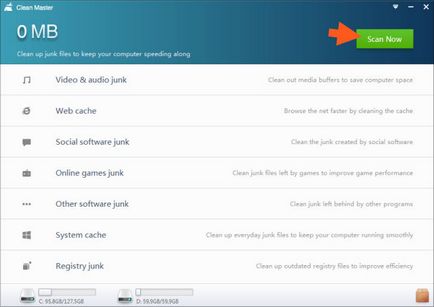
Sunt în imagine cu siguranță nu poate demonstra acest lucru, dar în momentul de gunoi în căutare de prog a fost de animație elegant:
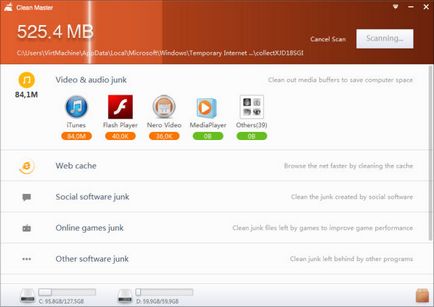
Chiar și la partea de sus au butonul Curățenie acum:
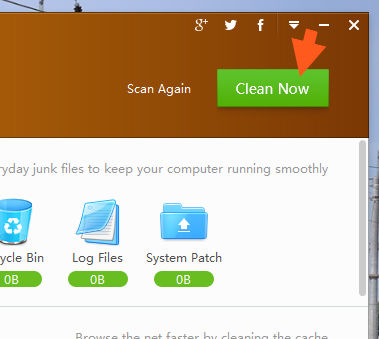
Dacă faceți clic, vei putea șterge dintr-o dată (dacă am înțeles corect), atunci acesta va fi un astfel de raport:
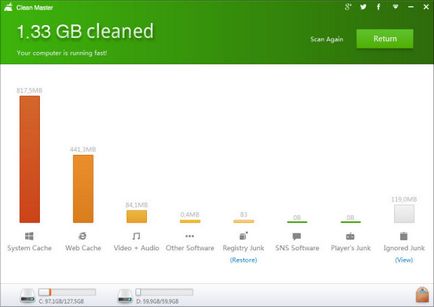
Prin modul în care înainte de a apăsa Clean Acum există scanați din nou, este necesar să se re-scana computerul pentru moloz.
Da, ce pot să spun despre Clean Master, cred că, de asemenea, cred ca mine: programul sa arătat foarte demn, a făcut tot confortabil, curat pare a fi excelent, astfel încât interfața brusc CCleaner! Dar aici e să argumenteze că eficiența este mai mare decât cea a CCleaner, eu nu pot încă, trebuie să faceți tot același prog el a împrumutat pentru un timp, și apoi face astfel de concluzii serioase ..
De asemenea, am aflat că programul Clean Master pune chiar și un serviciu numit Clean Master Core Service, aici este în lista de servicii:
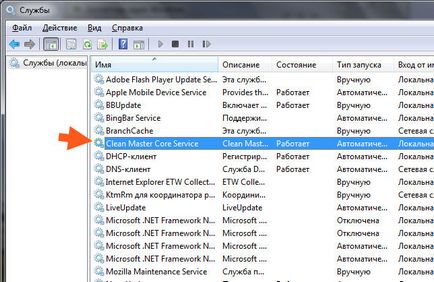
Permiteți-mi să vă reamintesc că, în scopul de a deschide serviciul, trebuie să mergeți la Task Manager și nu merge pe fila Services, în partea de jos va exista un buton cu același nume al serviciului (în butonul Windows 10 ca deja numit serviciu deschis).
Ei bine, dacă de către serviciul de presă Clean Master Core Serviciul de două ori, aici va fi o fereastră de proprietăți:
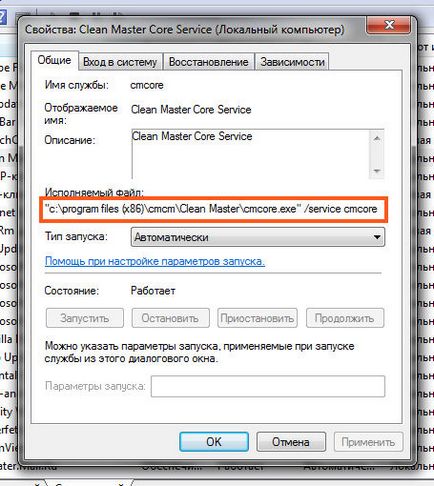
Deci, aici este posibil să se înțeleagă ce tip de serviciu este asta? Din păcate, în descrierea scrisă doar numele serviciului, nimic de spus despre ce este, din păcate, nici o astfel de imagini de disc. După cum puteți vedea, care rulează serviciul în cadrul procesului de cmcore.exe și începe cu cmcore cheie / serviciu, opriți-l, eu nu sfătuiesc.
Ei bine, programul este foarte cool, principalul lucru pe care, de asemenea, a lucrat bine cum arata, dar se pare să funcționeze, nu este rău, calculator curat, multe dintre acestea pot fi curățate! Dar este mai bine sau CCleaner Clean Master? La această întrebare nu pot răspunde, scuzați-mă, dar să fie foarte interesant.
Acum, vă voi arăta cum să eliminați Clean Master, în cazul în care doriți să eliminați acest program, atunci voi arăta și veți ști cum să o facă
Deci, pentru a elimina, puteți utiliza acest udalyator ca Revo Uninstaller. El și un program capabil de a elimina și curăța încă Windu de urme sub formă de deșeuri, printre fișierele și în registru. În general, Te sfătuiesc, udalyator cunoscut și nu este primul an acolo, el are o reputație bună, în general, godnota
Apropo, înainte de îndepărtarea, am sfătui să iasă din curburii, ei bine, nu știi niciodată, că nu există erori. Faceți clic dreapta pe pictograma tavă și selectați elementul acolo Quit:
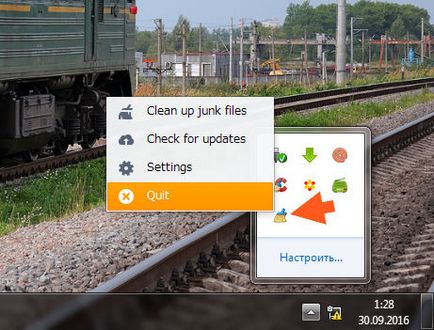
Și acum cum să eliminați ca să spunem așa și a fost unassumingly numai cu ajutorul funcției vindovskie. Prin urmare, vom apăsa butonul Win + R a scrie înapoi comanda, cum ar fi:
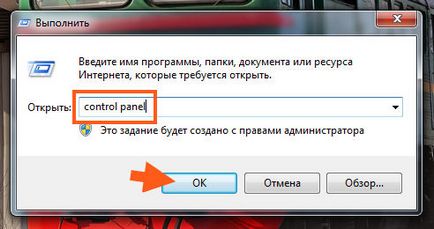
O fereastră cu pictograme, vom găsi acolo Programe și caracteristici pictograma, bine și rulați-l:
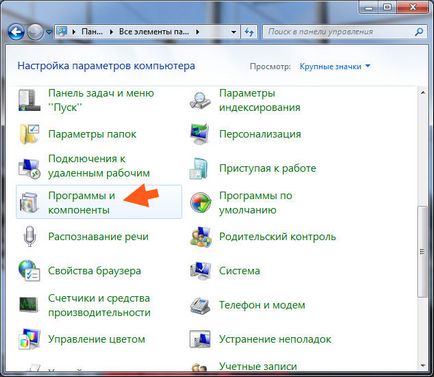
Acum, în lista de prog instalate aveți nevoie pentru a găsi un program Clean Master, apoi faceți clic pe ea, faceți clic dreapta și selectați Ștergere:
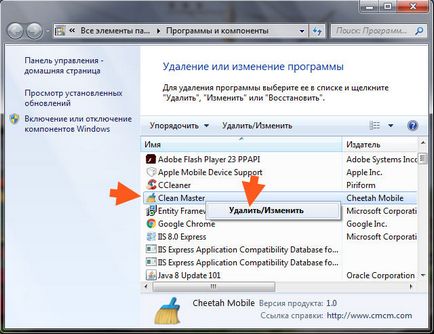
Apoi apare o fereastră aici krasivenkoe, atunci trebuie să apăsați OK:
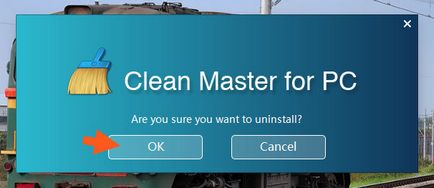
Toți vor avea apoi o fereastră ca asta, ei bine, atunci puteți scrie ceva, dar puteți doar să apăsați butonul Anulare:
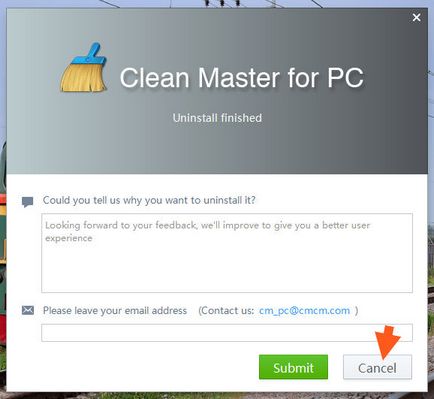
Tot după care programul Clean Master vor fi șterse de pe computer complet, acesta nu mai este! Dar am sfătui doar pentru că nu elimină, dar cred că doar despre asta, și că, după cum am scrie acest lucru, am părut personal programul Clean Master non-defect.
Bine, asta-i toți copiii, sper că ești a fost clar noroc, bun în viață pentru a Zdorovenki buly